ב-GitLab, משתמשים מאחסנים את קוד המקור שלהם ומבצעים שינויים בתוך הספרייה הידועה כפרויקט או מאגר. פרויקט הוא מרכיב מרכזי המאפשר עבודה משותפת. השינויים שנוספו על ידי המשתמשים נמצאים במעקב בעזרת בקרת גרסאות. פרויקט GitLab יכול להיות ציבורי, פרטי או פנימי ומנוהל לפי רמת הנראות.
מחקר זה ידון בהוספת פרויקט מאגר חדש ב- GitLab.
איך לעשות פרויקט חדש ב- GitLab?
כדי להוסיף פרויקט חדש לשרת המרוחק של GitLab, בצע את השלבים שסופקו:
-
- היכנס לחשבון GitLab שלך.
- לחץ על ' פרוייקט חדש ' כפתור.
- ספק את שם הפרויקט, כתובת האתר שלו, בחר את רמת הנראות והוסף את קובץ ה-README על ידי סימון התיבה בתוך תצורת הפרויקט.
- לחץ על ' צור פרויקט ' כפתור.
שלב 1: היכנס ל-GitLab
תחילה, הפנה מחדש לחשבון GitLab שלך ולחץ על ' פרוייקט חדש ' כפתור מהצד השמאלי העליון של לשונית הפרויקטים של GitLab שנפתחה:
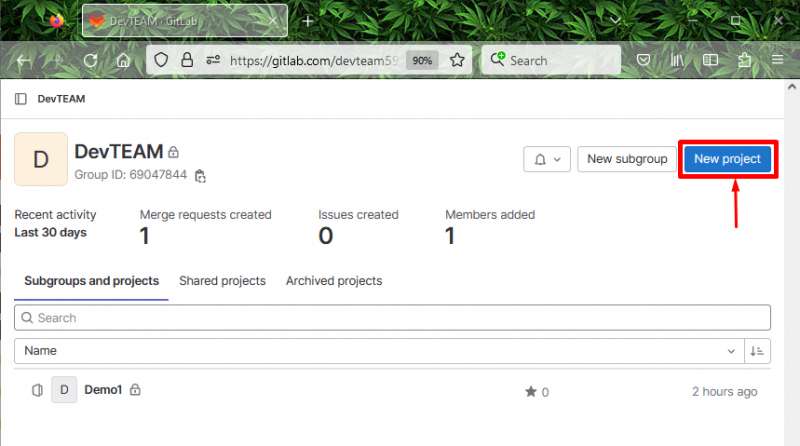
שלב 2: צור פרויקט GitLab
אז ה ' חָדָשׁ פּרוֹיֶקט ' תופיע הכרטיסייה, כעת בחר את ' צור פרויקט ריק ' מהאפשרות הנתונה ולחץ עליה:
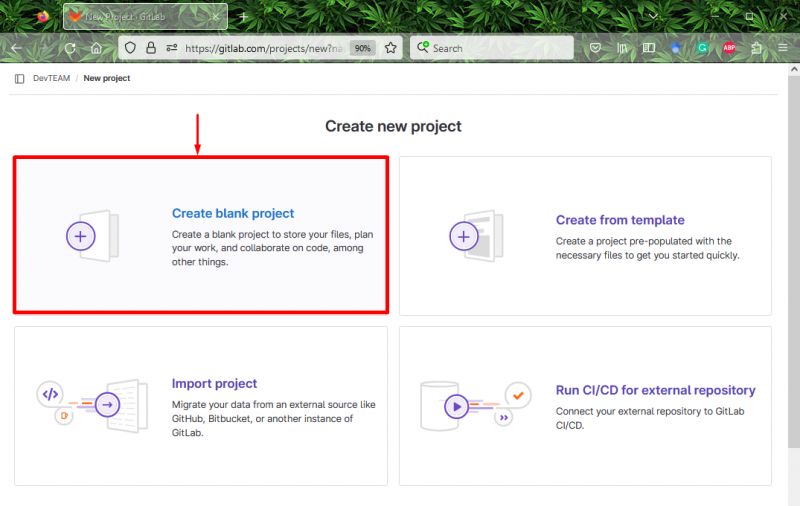
שלב 3: הוסף את שם הפרויקט ומידע נדרש אחר
לאחר מכן, הוא יבקש ממך להוסיף את שם הפרויקט החדש, כתובת האתר, רמת הנראות ותצורת הפרויקט. לאחר מכן, לחץ על ' צור פרויקט ' כפתור. הנה, הוספנו ' בדיקה 1 ' כשם הפרויקט, כתובת אתר ברירת המחדל של הפרויקט, רמת הנראות כ' פְּרָטִי ' וסימן את ' אתחול המאגר באמצעות README ' קופסא:
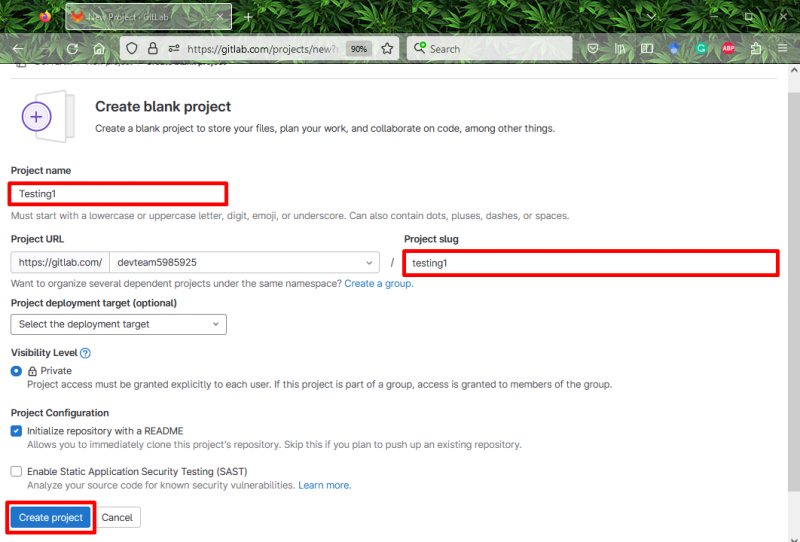
כפי שאתה יכול לראות את שורת ההודעות הקופצת המודגשת למטה המציינת שיצרנו בהצלחה פרויקט חדש ב- GitLab:
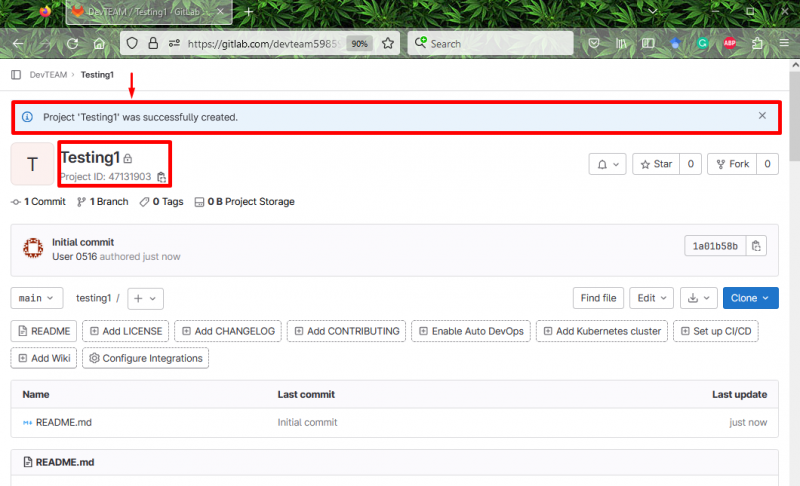
למדת על יצירת פרויקט חדש ב- GitLab.
סיכום
כדי להוסיף פרויקט חדש לפרויקט GitLab, ראשית, עבור לשרת המרוחק של GitLab ולחץ על ' פרוייקט חדש ' כפתור. לאחר מכן, ציין את שם הפרויקט, כתובת האתר שלו, בחר את רמת הנראות והוסף את קובץ ה-README על ידי סימון התיבה בתוך תצורת הפרויקט. לבסוף, לחץ על ' צור פרויקט ' כפתור. במדריך זה, סיפקנו את ההליך ליצירת פרויקט חדש ב- GitLab.